Hvordan kan vi deaktivere Windows 8 Store-applikationen

Una dintre noutatile Windows 8 este aplicatia Windows Store, aceasta permitand utilizatorilor sa caute si sa instaleze diverse aplicatii, sortate pe categorii diferite, dintr-un singur loc. Desi Windows Store reprezinta un funktion interesant si este apreciat de multi useri Windows, in cazul in care la computerul personal mai au acces si alte persoane si nu doresti ca acestea sa instaleze programe din magazinul online, cea mai la indemana solutie este sa dezactivezi aplicatia.
Cum dezactivam Windows Store in Windows 8?
Cea mai simpla si sigura metoda de a impiedica utilizatorii unui computer sa acceseze Windows 8 Store, este dezactivarea acestui funktion FRA Lokal gruppepolitisk redaktør. Iar marele plus este ca aplicatia poate fi oricand reactivata fara consecinte.
- pentru a accesa Gruppepolitisk redaktør åben Løbe (brug tastekombinationen Windows + R.), smag Gpedit.msc Og give Indtast.
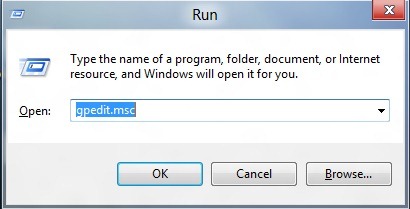
- derefter gennemse til Computer configuration > Administrative templates > Windows components > Butik si dati dublu-click pe intrarea Turn off the store application pentru a accesa setarile acesteia
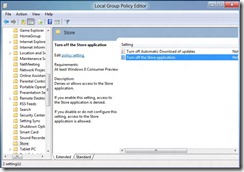
- in fereastra nou deschisa selectati optiunea Aktiveret, klik derefter på OK.
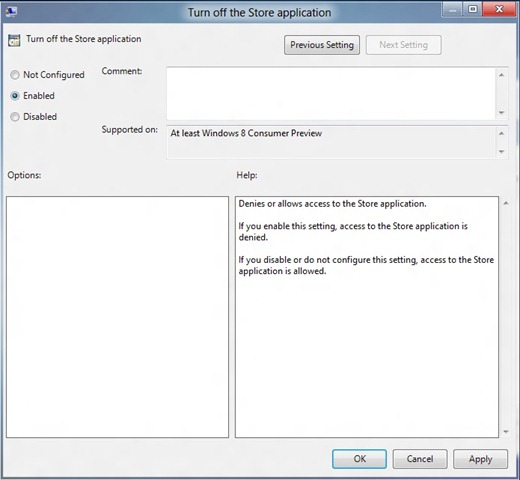
Dupa ce veti face aceste modificari in Group Policy Editor accesul la Windows 8 Store va fi restrictionat pentru toti utilizatorii computerului. Pentru a activa din nou aplicatia, urmati din nou pasii descrisi mai sus si selectati Ikke konfigureret eller Handicappet.
Stealth -indstillinger – How to disable Windows Store feature in Windows 8
Hvordan kan vi deaktivere Windows 8 Store-applikationen
Hvad er nyt
Om Stealth
Passioneret omkring teknologi, skriver jeg med glæde på StealthSettings.com siden 2006. Jeg har stor erfaring med operativsystemer: macOS, Windows og Linux, samt med programmeringssprog og bloggingplatforme (WordPress) og til webshops (WooCommerce, Magento, PrestaShop).
Se alle indlæg af StealthDu kan også være interesseret i...

